
Annak ellenére, hogy a Netflix a legnépszerűbb videó streaming szolgáltatás, számos versenytársa van. A Netflix egyik legnagyobb versenytársa a Disney+, amely számos filmet és TV-műsort kínál.
A Disney+-on élő TV-csatornákat és regionális tartalmakat nézhet. A Disney+ nagyon népszerű Indiában, és megfizethetőbb, mint a Netflix Premium előfizetés. A Netflixhez hasonlóan a Disney+ is lehetővé teszi az összes film és tévéműsor letöltését offline megtekintéshez.
Tehát, ha olyan helyen utazik vagy él, ahol nem stabil az internetkapcsolat, letöltheti kedvenc Disney+ filmjeit és TV-műsorait offline megtekintéshez. Filmeket és tévéműsorokat is letölthet, ha korlátozott az internet sávszélessége.
A Disney+ filmek és tévéműsorok letöltésének lépései
Ezért, ha érdekli a Disney+ filmek és tévéműsorok letöltése offline megtekintéshez, akkor a megfelelő útmutatót olvassa el. Az alábbiakban megosztottunk egy lépésről lépésre szóló útmutatót arról, hogyan tölthet le filmeket és tévéműsorokat a Disney+-ról offline megtekintéshez.
1) Hogyan töltsünk le videókat a Disney+-ról offline megtekintéshez
Nos, ha prémium előfizetésed van a Disney+ szolgáltatásra, annyi videót letölthetsz, amennyit csak akarsz offline megtekintéshez. Kövesse az alább megosztott lépéseket, hogy letöltse a Disney+-ról videókat offline megtekintéshez.
1. Nyissa meg az Android alkalmazás fiókját, és érintse meg a Disney+ Hotstar elemet.
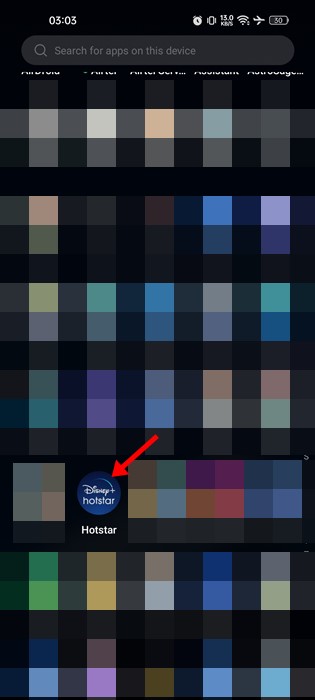
2. Amikor az alkalmazás megnyílik, nyissa meg a letölteni kívánt filmet vagy tévéműsort.
3. Ezután érintse meg a Lejátszás vagy Figyelőlista gomb melletti letöltés ikont.
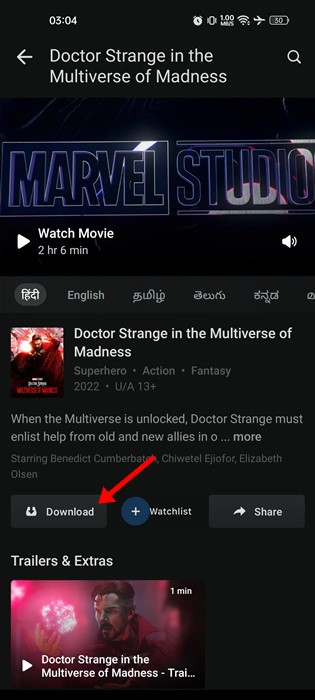
4. Most meg kell adnia a videó minőségét. Válassza ki a videó minőségét a videó letöltéséhez offline lejátszáshoz.
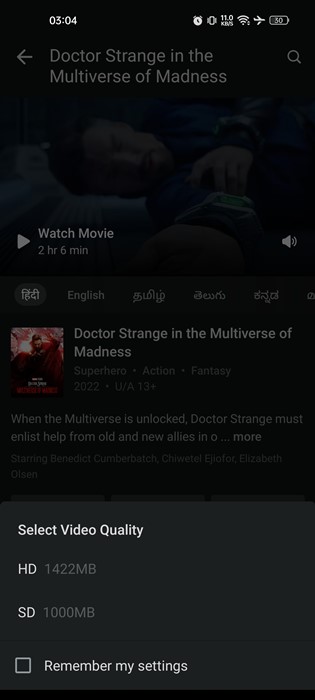
Ez az! Így tölthet le Disney+ filmeket és tévéműsorokat offline megtekintéshez.
2) Disney+ letöltések megtekintése és törlése
Nos, miután letöltötte a Disney+ videókat, később megtekintheti őket. A letöltött videókhoz nincs szükség aktív internetkapcsolatra. Így tekintheti meg és törölheti a letöltéseket a Disney+-on
1. Először is nyissa meg a Disney+ alkalmazást az eszközén. Ezután érintse meg a letöltés ikont az alsó menüben. Vagy érintse meg a Hamburger menüt, és válassza a Letöltések lehetőséget.
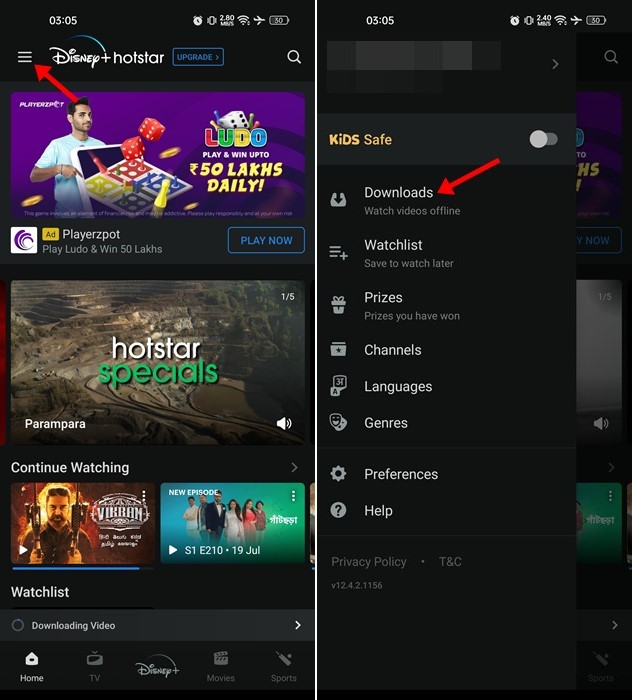
2. Ezzel a Letöltések oldalra jut.
3. Ha törölni szeretne egy letöltést, érintse meg a Szerkesztés gombot a videó tetején.
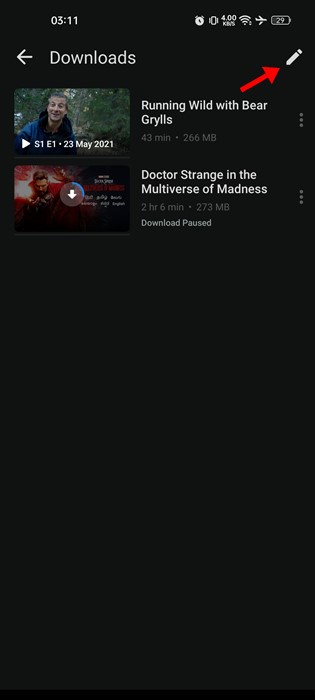
4. Válassza ki a törölni kívánt videót, és érintse meg a kuka ikont.
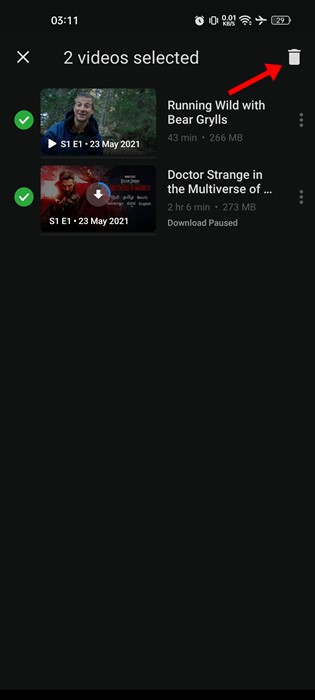
5. A megerősítő törlés megerősítését kérő ablakban érintse meg a Törlés gombot.
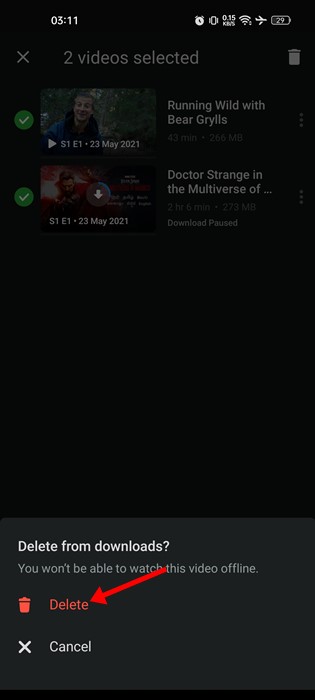
Ez az! Így tekintheti meg és törölheti a letöltött videókat a Disney+ Hotstarban.
3) Az offline megtekintési beállítások testreszabása
A Disney+ lehetővé teszi a videó minőségének és helyének beállítását a filmek és tévéműsorok letöltése előtt. Ezeket a beállításokat igény szerint testreszabhatja.
1. Először nyissa meg a Disney+ alkalmazást eszközén, és érintse meg a hamburger menüt a bal felső sarokban.
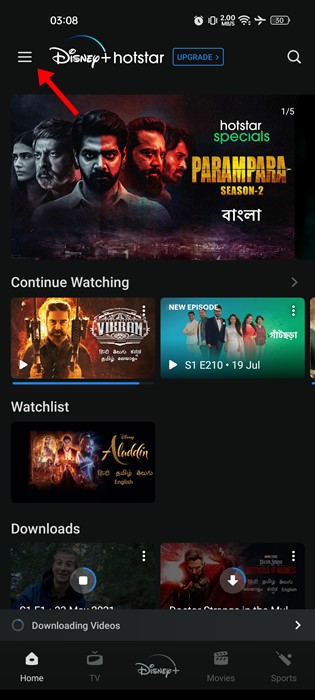
2. Az opciók listájában érintse meg a Beállítások pontot.
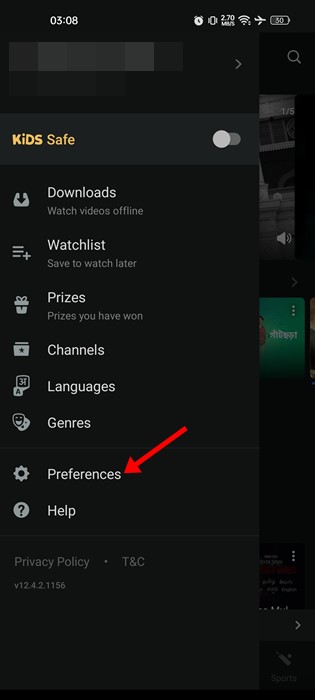
3. A Beállítások részben állítsa be az alapértelmezett letöltési minőséget és helyet.
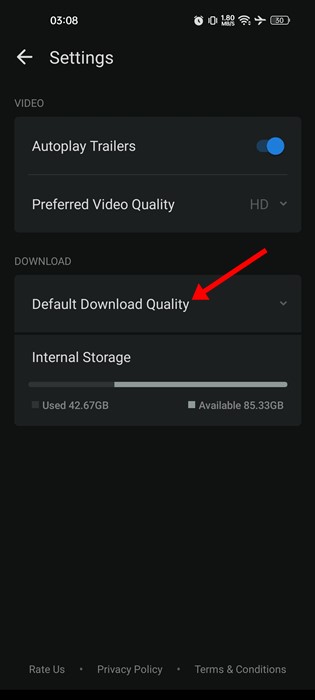
Ez az! Így szabhatja testre a Disney+ offline megtekintési beállításait.
Tehát ez az útmutató arról szól, hogyan tölthet le Disney+ filmeket és tévéműsorokat offline megtekintéshez. Csak akkor tölthet le videókat, ha előfizetett a Disney+ prémium előfizetésre. Ha további segítségre van szüksége, tudassa velünk a megjegyzésekben.



